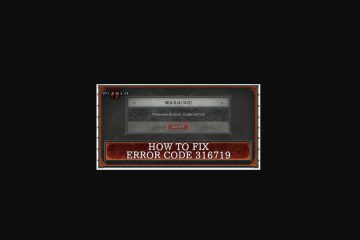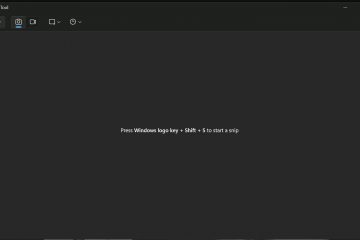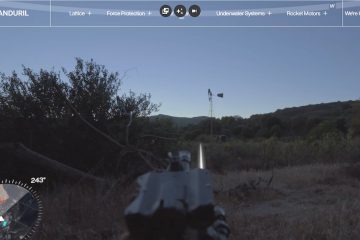Aprenda como ajustar um valor de registro oculto para aumentar o desempenho e o FPS do jogo no Windows 11 e no Windows 10.
Tanto o Windows 11 quanto o Windows 10 são otimizados para jogos por padrão. Se necessário, você pode até ativar o Modo Jogo para melhorar a experiência geral de jogo. No entanto, se você quiser obter um pouco mais de desempenho e melhorar o FPS médio (quadros por segundo) em todos os seus jogos, especialmente em máquinas mais antigas, você precisará fazer uma pequena alteração no registro. Neste guia rápido e fácil, mostrarei como fazer isso em etapas simples. Vamos começar.
Antes de começar
São necessários direitos de administrador para fazer alterações no registro. Antes de fazer alterações no registro, faça backup dele. O backup ajuda a recuperar o sistema se você cometer um erro.
Ajustes no registro para melhorar o desempenho do jogo e o FPS
Pressione “tecla Windows + R”para abrir a caixa de diálogo Executar. Digite “regedit“e clique em “OK“.Vá para a seguinte pasta no registro.
HKEY_LOCAL_MACHINE\SOFTWARE\Microsoft\Windows NT\CurrentVersion\Multimedia\SystemProfileClique duas vezes no valor “SystemResponsiveness“no painel direito. Certifique-se de que o campo “Value Data”esteja definido como “0“.Vá para a seguinte pasta no registro.
HKEY_LOCAL_MACHINE\SYSTEM\CurrentControlSet\Control\PriorityControlClique duas vezes no valor “Win32PrioritySeparation“.Substitua o valor atual em Dados do valor por “26“. Selecione “Hexadecimal“e clique em “OK“.Fechar o Editor do Registro.Reinicie seu computador. Com isso, você o desempenho do jogo e o FPS serão melhorados.
Etapas detalhadas (com capturas de tela)
Primeiro, abra a caixa de diálogo Executar pressionando o atalho “Tecla Windows + R”. Na caixa de diálogo Executar, digite “regedit“e clique em “OK“. Clique no botão “Sim” no prompt do UAC. Isso abre o Editor de Registro do Windows.
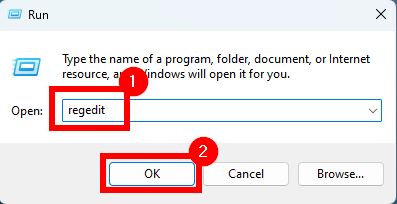
Em isso, vá para a seguinte pasta. Você também pode colar o caminho na barra de endereço do registro e pressionar “Enter”.
HKEY_LOCAL_MACHINE\SOFTWARE\Microsoft\Windows NT\CurrentVersion\Multimedia\SystemProfile
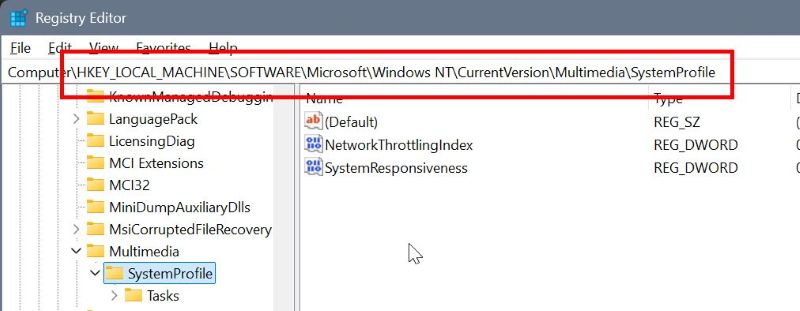
Depois de abrir esta pasta, no painel direito, clique duas vezes no Valor “Responsividade do Sistema“. Em seguida, certifique-se de que os dados do valor estejam definidos como “0“.
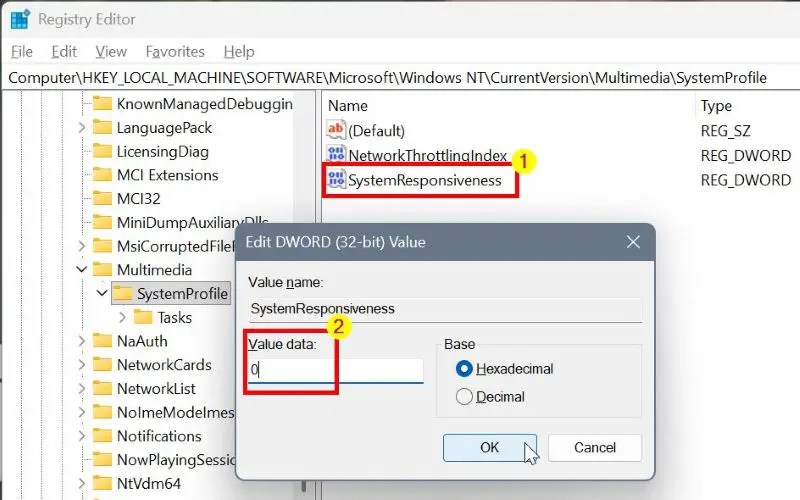
Em seguida, vá para a seguinte pasta. Assim como antes, você pode colar o seguinte caminho na barra de endereço do registro e pressionar “Enter”.
HKEY_LOCAL_MACHINE\SYSTEM\CurrentControlSet\Control\PriorityControl
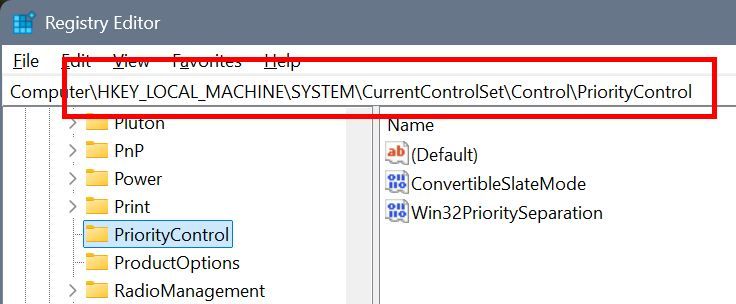
No painel direito, encontre e clique duas vezes no Valor “Win32PrioritySeparation“.
Na caixa de diálogo”Editar valor”, substitua o valor atual no campo”Dados do valor”por”26“e clique em”OK“para salvar a alteração.
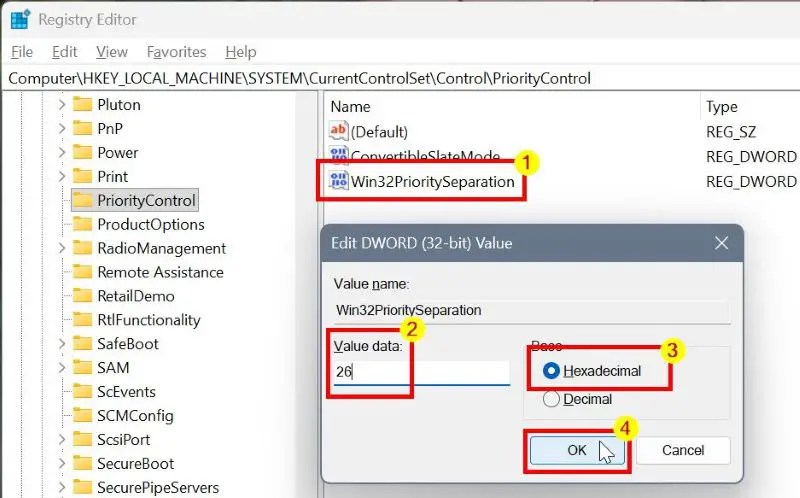
Finalmente, feche a janela do editor de registro e reinicie o computador. É isso, com isso você fez as alterações necessárias no registro para aumentar o desempenho e o FPS de todos os seus jogos.
Caso você esteja se perguntando, a alteração que acabamos de fazer no valor “Win32PrioritySeparation” garante que o Windows priorize os processos/aplicativos em primeiro plano. Definir esse valor como 26 proporciona o melhor desempenho possível.
Se você tiver alguma dúvida ou precisar de ajuda, comente abaixo. Ficarei feliz em ajudar.